

Czy wiesz, że możesz przechowywać zdjęcia i wyświetlać je na zegarku Apple Watch? Jest to funkcja, która może być przydatna, jeśli chcesz mieć szybki dostęp do swojego ulubionego albumu lub jeśli chcesz ustaw zdjęcia jako niestandardowe tarcze zegarka. Na szczęście można to zrobić w ciągu kilku sekund.
Apple Watch oferuje możliwość przechowywania zdjęć za pomocą wbudowanej fizycznej przestrzeni dyskowej. Te zdjęcia można oglądać, nawet jeśli zegarek nie jest aktywnie połączony ze sparowanym iPhonem. Oczywiście oglądanie zdjęć na tak małym ekranie może nie być idealne, ale niektórzy użytkownicy lubią personalizować tarcze zegarka swoimi ulubionymi zdjęciami, a może po prostu zawsze chcesz mieć przy sobie jakieś zdjęcia, nawet jeśli są wyświetlane na mniejszym ekranie. Chociaż nie możesz przenieść wszystkich zdjęć z iPhone’a do Apple Watch, możesz zsynchronizować wszystkie zdjęcia z jednego albumu.
Jak dodać i zsynchronizować album zdjęć z Apple Watch
Będziemy korzystać z aplikacji Watch, która jest fabrycznie zainstalowana na Twoim iPhonie, aby synchronizować zdjęcia z Twoim Apple Watch. Aby rozpocząć, wykonaj poniższe czynności.
Uruchom aplikację Watch z ekranu głównego swojego iPhone’a.
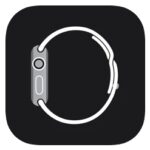
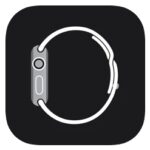 Spowoduje to przejście do sekcji Mój zegarek. Tutaj przewiń w dół i dotknij aplikacji Zdjęcia, aby kontynuować.
Spowoduje to przejście do sekcji Mój zegarek. Tutaj przewiń w dół i dotknij aplikacji Zdjęcia, aby kontynuować.
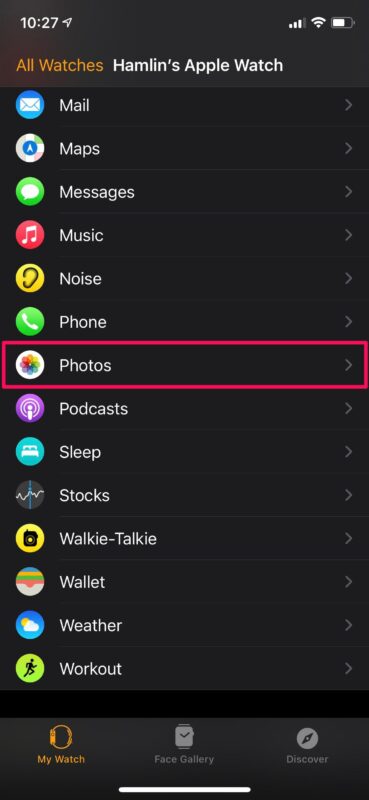
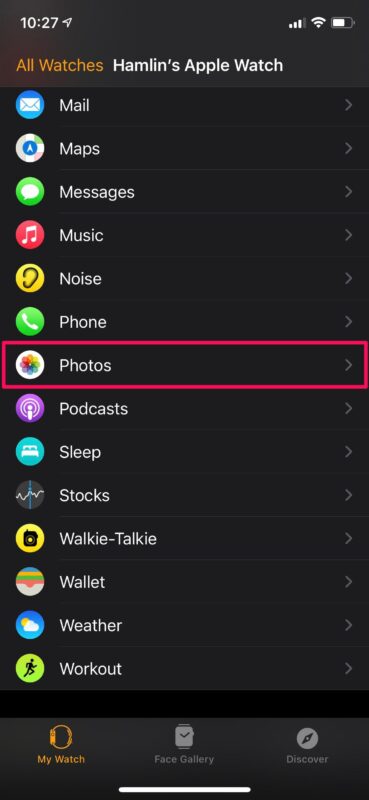 Teraz będziesz mieć dostęp do opcji synchronizacji zdjęć. Stuknij w „Wybrany album ze zdjęciami”, aby przejść dalej.
Teraz będziesz mieć dostęp do opcji synchronizacji zdjęć. Stuknij w „Wybrany album ze zdjęciami”, aby przejść dalej.
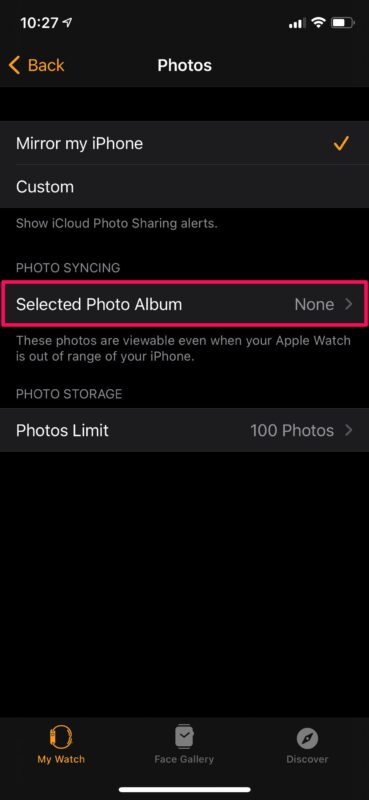
 Następnie wybierz album ze zdjęciami, który chcesz przechowywać na swoim Apple Watch i jesteś dobrze iść.
Następnie wybierz album ze zdjęciami, który chcesz przechowywać na swoim Apple Watch i jesteś dobrze iść.
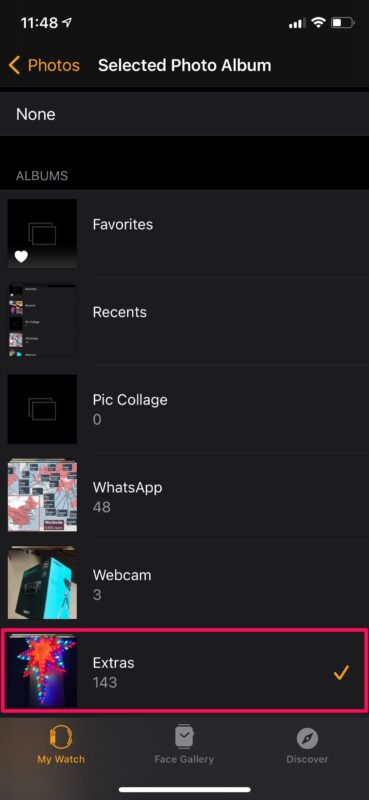
Proszę. Udało Ci się dodać zdjęcia przechowywane w określonym albumie do Apple Watch.
Teraz, jeśli otworzysz aplikację Zdjęcia na Apple Watch, pojawią się wszystkie zdjęcia przechowywane w tym konkretnym zsynchronizowanym albumie natychmiast na swoim urządzeniu do noszenia. Możesz je przewijać, aby wyświetlić, a nawet użyć jednego z nich do utworzenia niestandardowego tarcza zegarka ze zdjęciem.
Niestety, nie można synchronizować zdjęć pojedynczo z zegarkiem Apple Watch. Dlatego zanim wykonasz te kroki, musisz najpierw dodaj zdjęcia, które chcesz przenieść do określonego albumu na iPhonie.
Domyślnie album Ulubione jest wybrany jako zsynchronizowany album dla Apple Watch. Oznacza to, że wszystkie zdjęcia, które dodałeś do ulubionych w aplikacji Zdjęcia na iOS, zostaną automatycznie dodane do Twojego Apple Watch. Możesz zmienić zsynchronizowany album na „Brak”, jeśli chcesz usunąć wszystkie zdjęcia przechowywane na zegarku.
Ważne jest, aby pamiętać, że istnieje limit liczby zdjęć, które możesz przechowywać na zegarku Apple Watch. Jeśli zsynchronizujesz album ze zdjęciami, który zawiera więcej zdjęć niż limit ustawiony dla Twojej pamięci Apple Watch, niektóre zdjęcia zostaną pominięte. Ten limit zdjęć można w razie potrzeby zwiększyć, ale niezależnie od tego, co Model Apple Watch, który posiadasz, możesz przechowywać tylko ograniczoną liczbę zdjęć.
Mamy nadzieję, że udało Ci się nauczyć, jak synchronizować zdjęcia iPhone’a z Apple Watch. Ile zdjęć do tej pory zapisałeś? Jakie jest Twoje zdanie na temat tej przydatnej funkcji? Podziel się z nami cennymi przemyśleniami i opiniami w sekcji komentarzy poniżej.

